テクスチャマッピング
UVマッピング〈UV展開〉
UVマッピングとは、ポリゴンの座標とテクスチャ画像の位置を対応させるマッピング方法です。グローバル座標を基準に平面状にマッピングする「Flat」やオブジェクトのローカル座標を基準に円柱状にマッピングする「Tube」など各種マッピング方法がありますが、中でも自由度・使用頻度が高いのはUVマップだと思います。今回はUVマップを行うのに必要不可欠なポリゴンを平面状に変換する「UV展開」を行います。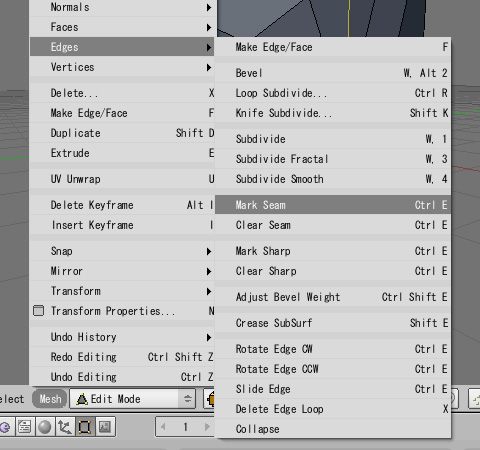
ポリゴンをUV展開する前に、平面状に展開する際の分割線(キリトリ線)となる「Seam」の設定を行います。まず「Edit Mode」で分割したい辺を選択します。その状態で[Mesh] > [Edges] > [Mark Seam]([Ctrl]+[E]キー)を選択して分割線「Seam」に変換します。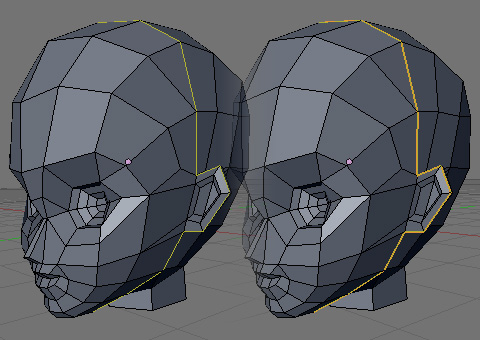
分割線「Seam」へ設定すると細い黄色いラインから若干太いオレンジ色のラインに変わります。とりあえず今回は頭の"顔"と"後頭部"で分割しますが、皆さんそれぞれ適当な分割線を探してみてください。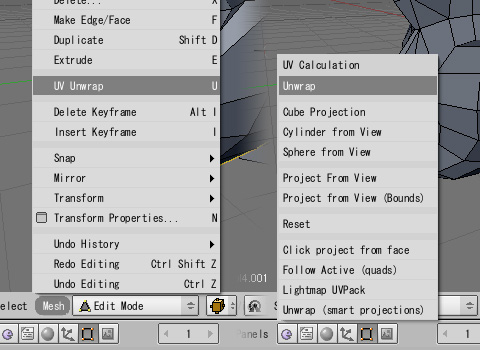
いよいよUV展開です。[Mesh] > [UV Unwrap] から行いますが、展開方法も各種用意されています。今回は自動的(イイ感じ・・・)に展開してくれる「Unwrap」を選択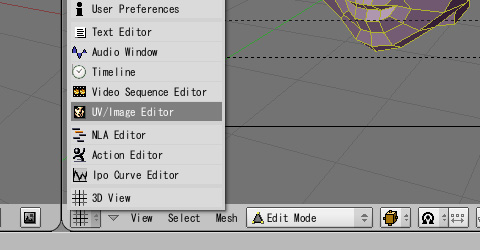
UV展開した結果を確認するには、使用していない画面または、もう1画面用意して「UV/Image Editor」へ変更します。「UV/Image Editor」では、展開されたポリゴンの位置を編集する際に使用します。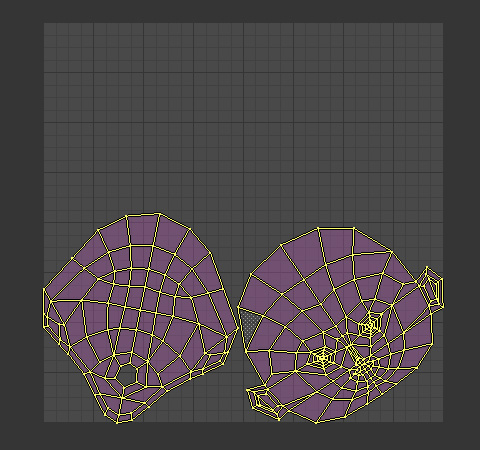
とりあえずこんな感じで展開されました。もちろんこのまま書き出してPhotoshopなどの画像編集ソフトでテクスチャ画像を作成しても構いませんが、出来れば書き出す前にある程度ポリゴンの位置を編集した方が何かと良いので・・・。次回は「UV/Image Editor」にてポリゴン座標の編集を行います。
> UVマッピング〈UV編集〉へ続く









































